はじめに
HDDのデータが消えてしまった!そんな時、藁にもすがる思いで「HDD復旧フリーソフト」を探していませんか? この記事では、HDD復旧フリーソフトでできること、できないことを明確に解説し、データ復元成功への道も紹介します。
フリーソフトの効果的な活用方法、具体的な使い方(Recuva、DataRecoveryなど)、そして使用上の注意点まで網羅的に解説。論理障害と物理障害の違いを理解し、フリーソフトが有効なケースを見極めることで、無駄な時間と労力をかけずにデータ復旧を目指せます。さらに、フリーソフトでは復旧できないケースや、その際の対処法としてプロのデータ復旧サービスについてもご紹介します。大切なデータを守るためのバックアップの重要性やHDDの健康診断についても触れているので、データ消失の不安を解消し、安心してパソコンを使えるようになります。
HDD復旧が必要になる状況
HDD(ハードディスクドライブ)は、パソコンや外付けストレージなどで広く利用されているデータ保存装置です。しかし、様々な原因によってデータにアクセスできなくなることがあります。このような場合、「HDD復旧」が必要になります。HDDのデータ消失は、大きく分けて「論理障害」と「物理障害」の2種類に分類されます。
論理障害と物理障害の違い
論理障害と物理障害は、それぞれ原因や復旧方法が異なります。正しく見極めることで、適切な対処を行うことができます。
論理障害とは
論理障害とは、HDDの物理的な部品の故障ではなく、ソフトウェアやデータ構造上の問題によって発生する障害です。具体的には、ファイルシステムの破損、誤った操作によるデータ削除、ウイルス感染などが原因となります。論理障害の場合、多くのケースでデータ復旧フリーソフトを用いることで、データを復元できる可能性があります。
- ファイルシステムの破損:ファイルシステムが破損すると、OSがHDDを認識できなくなったり、データにアクセスできなくなったりします。原因としては、急な電源断やソフトウェアの不具合などが考えられます。
- 誤操作によるデータ削除:ファイルを誤って削除したり、ゴミ箱を空にしてしまった場合も論理障害に該当します。削除されたデータは、すぐに上書きされない限り復元できる可能性があります。
- ウイルス感染:ウイルスがHDDに感染すると、データが破壊されたり、アクセスできなくなったりする可能性があります。ウイルス対策ソフトで駆除することで、データ復旧の可能性が高まります。
物理障害とは
物理障害とは、HDDの物理的な部品の故障によって発生する障害です。具体的には、ヘッドクラッシュ、プラッタの損傷、モーターの故障などが原因となります。物理障害の場合、データ復旧フリーソフトでは対処できません。専門のデータ復旧業者に依頼する必要があります。
| 障害の種類 | 症状 | 原因 |
|---|---|---|
| ヘッドクラッシュ | 異音、データ読み込み不可 | ヘッドがプラッタに接触 |
| プラッタの損傷 | 異音、データ読み込み不可 | 落下などによる衝撃 |
| モーターの故障 | HDDが回転しない | 経年劣化、過熱 |
物理障害が発生した場合、自身でHDDを分解したり、電源を何度も入れたりすると、症状が悪化する可能性があります。データ復旧の可能性を高めるためにも、速やかに専門業者に相談することが重要です。
HDD復旧フリーソフトが有効なケース
HDD復旧フリーソフトは、主に論理障害の際に有効です。具体的には、誤って削除したファイルの復元、フォーマットしてしまったHDDのデータ復旧、パーティションの復元などが可能です。
HDD復旧フリーソフトでは対処できないケース
HDD復旧フリーソフトでは、物理障害には対応できません。また、重度の論理障害の場合も、復旧が難しい場合があります。物理障害が疑われる場合や、フリーソフトで復旧できない場合は、無理に操作を続けずに、データ復旧サービスの利用も検討しましょう。
HDD復旧フリーソフトの使い方と注意点
HDDのデータ復旧をフリーソフトで行う際、いくつかの注意点と合わせて、具体的なツールの使い方を把握しておくことが重要です。正しく使用することで、データ損失のリスクを最小限に抑えながら、大切なデータを取り戻せる可能性が高まります。
おすすめのHDD復旧フリーソフト
数あるフリーソフトの中でも、使いやすさと機能性を考慮し、RecuvaとDataRecoveryの2つを紹介します。
Recuvaの使い方
Recuvaは、誤って削除したファイルの復元に特化した使いやすいGUIベースのフリーソフトです。
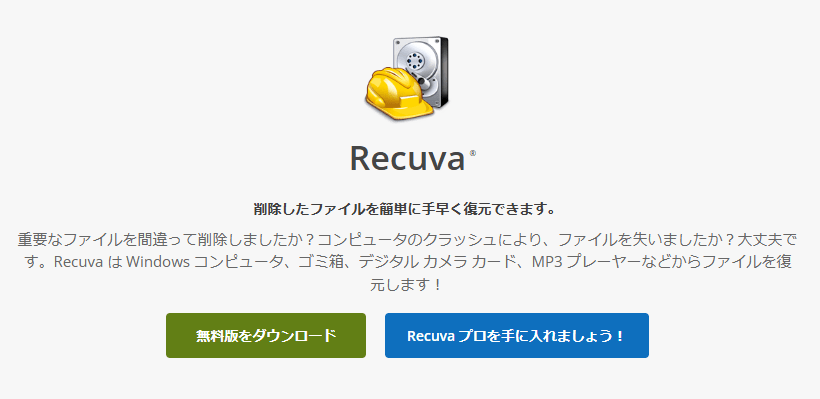
まずは、公式サイトから無料版をダウンロードし、インストール後、ウィザード形式で操作を進めることができます。
復元したいファイルの種類(画像、ドキュメント、音楽など)を選択することで、スキャン時間を短縮できます。
スキャン結果はファイルごとに状態が表示され、復元可能性が高いファイルから優先的に復元できます。ディープスキャン機能も搭載しており、より詳細なスキャンを行うことで、復元できるファイルの範囲を広げることが可能です。
DataRecoveryの使い方
DataRecoveryは、HDDやリムーバブルディスクから削除してしまったファイルを復元できるフリーソフトです。ごみ箱を空にしてしまった場合など、誤って削除したファイルを簡単に復元することができます。
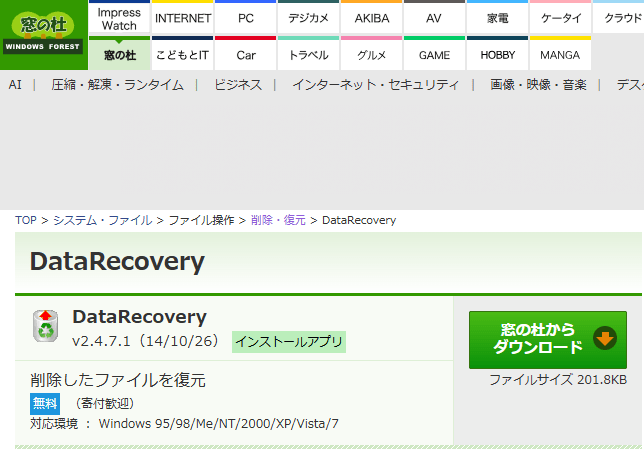
まずは、窓の杜からDataRecoveryをダウンロードしてインストールします。
次に、プログラム左側のドライブ一覧からファイルが消えたドライブを選択します。[スキャン]をクリックするとスキャンが開始します。
スキャン完了後、削除されたファイルが右側に一覧表示され、復元したいファイルを選んで[リカバリ]ボタンをクリックすればいいです。
HDD復旧フリーソフト使用時の注意点
フリーソフトを使用する際には、いくつかの注意点を守ることが重要です。これらの注意点を理解することで、更なるデータ損失のリスクを軽減し、復旧作業をスムーズに進めることができます。
データ上書きの危険性
HDDからデータを復旧しようとする際、最も注意すべき点はデータの上書きです。削除したファイルは、実際にはすぐに消去されるわけではなく、データ領域が空いているとマークされるだけです。そのため、新しいデータを書き込むと、削除済みファイルのデータ領域が上書きされ、復元が不可能になる可能性があります。復旧作業を行う際は、対象のHDDへの書き込みを一切行わないように注意しましょう。復元したデータも、別のドライブに保存することが重要です。フリーソフトのインストールも、復旧対象とは別のドライブに行うべきです。
復旧したデータの保存先
復旧したデータを保存する際にも、復旧元のHDDとは別のドライブ(外付けHDDやUSBメモリなど)に保存することが重要です。同じHDDに保存すると、上書きの危険性があるためです。十分な容量のある別のストレージデバイスを用意しておきましょう。また、復旧したデータは、ウイルス感染の可能性も考慮し、すぐに開くのではなく、ウイルスチェックを行うことが推奨されます。
以下の表に、DataRecoveryとRecuvaの特徴をまとめました。
| 機能 | DataRecovery | Recuva |
|---|---|---|
| 主な用途 | HDD復元、リムーバブルディスク復元、ゴミ箱復元 | 削除ファイルの復元、破損したディスクの復元 |
| インターフェース | GUI | GUI |
| 難易度 | やや難しい | 簡単 |
| 対応OS | Windows | Windows |
| その他 | 持ち運び可能 | ディープスキャン機能搭載 |
フリーソフトは手軽に利用できる反面、機能や復旧率に限界があります。重要なデータの場合は、無理にフリーソフトで復旧しようとせず、プロのデータ復旧サービスに相談することも検討しましょう。
HDD復旧フリーソフトでできること
HDD復旧フリーソフトは、様々なデータ損失の場面で役立ちます。主に論理障害が原因で失われたデータを復旧することができます。以下に、HDD復旧フリーソフトでできることを具体的に示します。
削除したファイルの復元
誤って削除したファイルは、ごみ箱からも消えてしまったらもう戻ってこないと思われがちですが、HDD復旧フリーソフトを使えば復元できる可能性があります。ファイルが削除された後も、データ自体はHDD上に残っている場合があり、フリーソフトはこのデータを読み取って復元します。完全に上書きされていないことが条件なので、削除に気づいたらすぐに復元作業に取り掛かることが重要です。
フォーマットしてしまったHDDのデータ復旧
誤ってHDDをフォーマットしてしまった場合でも、データ復旧の可能性は残されています。フォーマットはHDDのファイルシステムを初期化する操作ですが、データ自体はすぐに消去されるわけではありません。HDD復旧フリーソフトは、フォーマット後のHDDからデータを読み取り、復元を試みます。クイックフォーマットの場合、復元率は高くなりますが、完全フォーマットの場合は復元が難しい場合もあります。 また、フォーマット後に新たなデータを書き込んでしまうと、上書きされてしまい復元が不可能になるため、フォーマットに気づいたらすぐに復元作業を始めましょう。
パーティションの復元
HDDのパーティションが消失したり、破損した場合でも、HDD復旧フリーソフトで復元できる可能性があります。パーティション情報は、HDDの特定の領域に保存されています。この情報が破損した場合でも、フリーソフトはHDD全体をスキャンし、失われたパーティションを探し出して復元を試みます。パーティションの復元は複雑な作業となる場合があり、すべてのデータが完全に復元できる保証はありません。 また、パーティション操作ミスによるデータ損失を防ぐためには、定期的なバックアップが重要です。
| できること | 対応ソフト例 | 注意点 |
|---|---|---|
| 削除したファイルの復元 | Recuva,DataRecovery, EaseUS, Recoverit,4DDIG | 削除直後であれば復元率が高い。上書きに注意。 |
| フォーマットしてしまったHDDのデータ復旧 | Recuva,EaseUS,Recoverit,4DDIG | クイックフォーマットの方が復元率が高い。上書きに注意。 |
| パーティションの復元 | EaseUS,Recoverit,4DDIG | 複雑な操作が必要な場合がある。データの完全復旧は保証されない。 |
より詳細な情報については、以下の公式サイトを参考にしてください。
- 【公式】Recuva をダウンロード | 削除したファイルを無料で復元しましょう!
- 【公式】EaseUS®Data Recovery Wizard Free – データ復旧フリーソフト
- 【公式】無料版データ復元ソフトRecoverit(リカバリット)
- 【公式】Tenorshare 4DDiG Windowsデータ復元無料版
HDD復旧フリーソフトでできないこと
HDD復旧フリーソフトは手軽に利用できる反面、その機能には限界があります。重要なデータを失わないためにも、フリーソフトでできないことを正しく理解しておくことが大切です。以下に、HDD復旧フリーソフトでは対応できない主なケースを解説します。
物理障害からのデータ復旧
HDDの物理障害は、ヘッドクラッシュやプラッタの損傷など、HDDの物理的な部品の故障を指します。物理障害が発生した場合、専用の機器やクリーンルームといった特殊な環境が必要となるため、フリーソフトでの復旧は不可能です。物理障害に起因する異音(カチカチ音、ガリガリ音など)がHDDから聞こえる場合は、通電を続けると症状が悪化するため、すぐに電源を切り、専門のデータ復旧サービスに相談しましょう。
重度の論理障害からのデータ復旧
論理障害の中でも、ファイルシステムの深刻な破損やMBR(マスターブートレコード)の損傷など、重度の論理障害はフリーソフトでは対応できないケースがあります。軽度の論理障害であれば、フリーソフトで復旧できる可能性がありますが、重度の場合は専門的な知識と技術が必要となります。試行錯誤を繰り返すと、さらに状態が悪化し、復旧がより困難になる可能性があります。データ復旧の専門業者に相談することをおすすめします。
HDDの寿命によるデータ消失の復旧
HDDは消耗品であり、使用時間や書き込み回数が増えるにつれて劣化し、最終的には寿命を迎えます。HDDの寿命によるデータ消失は、物理的な劣化が原因であるため、フリーソフトで復旧することはできません。S.M.A.R.T.情報などでHDDの寿命が近いと判断された場合は、早めに新しいHDDに交換し、重要なデータはバックアップを取りましょう。CrystalDiskInfoのようなS.M.A.R.T.情報を表示するソフトウェアを利用することで、HDDの健康状態を把握できます。
特定のファイル形式の復元
フリーソフトの中には、対応しているファイル形式に限りがあるものがあります。特殊なファイル形式や、破損が激しいファイルは、フリーソフトでは復元できない可能性があります。復元したいファイル形式がフリーソフトで対応しているかを確認し、対応していない場合は、より高機能な復元ソフトやデータ復旧サービスを検討しましょう。
暗号化されたデータの復元
BitLockerなどで暗号化されたデータは、正しいパスワードや復号キーがない限り、フリーソフトを含め、いかなる方法でも復元することは非常に困難です。暗号化されたデータを失った場合、復元はほぼ不可能であることを認識しておく必要があります。日頃からパスワードや復号キーを安全な場所に保管し、万が一に備えましょう。
RAID構成のHDDからのデータ復旧
RAID(Redundant Array of Independent Disks)は、複数のHDDを組み合わせて信頼性やパフォーマンスを向上させる技術です。RAID構成のHDDからデータを復旧するには、RAIDのレベルや構成に関する専門的な知識が必要となるため、フリーソフトでの復旧は困難です。RAID構成のHDDに障害が発生した場合は、データ復旧の専門業者に相談することをおすすめします。
復旧できるデータ量の制限
一部のフリーソフトには、復旧できるデータ量に制限がある場合があります。大量のデータを復旧したい場合、フリーソフトでは対応できない可能性があります。復旧したいデータ量がフリーソフトの制限を超える場合は、有料版のソフトやデータ復旧サービスを検討する必要があります。
復旧作業の安全性
フリーソフトの中には、安全性に不安があるものや、誤った操作によってさらにデータが損失するリスクがあるものも存在します。信頼できる提供元からソフトをダウンロードし、使用前に十分に使い方を理解することが重要です。また、復旧作業中は、誤って上書きしないように細心の注意を払う必要があります。
サポート体制
フリーソフトは基本的にサポート体制が整っていません。操作方法がわからない場合やトラブルが発生した場合、自分で解決する必要があるため、初心者にはハードルが高いかもしれません。安心して利用したい場合は、サポート体制が充実している有料ソフトやデータ復旧サービスの利用を検討しましょう。
| 項目 | フリーソフト | データ復旧サービス |
|---|---|---|
| 物理障害 | 不可 | 可能(場合による) |
| 重度の論理障害 | 不可(場合による) | 可能(場合による) |
| HDD寿命によるデータ消失 | 不可 | 不可 |
| RAID構成 | 不可(場合による) | 可能(場合による) |
上記以外にも、フリーソフトでは対応できないケースはあります。重要なデータの場合は、無理にフリーソフトで復旧しようとせず、バッファローデータ復旧サービスのような専門のデータ復旧サービスに相談することをおすすめします。また、日頃からバックアップをこまめにとる習慣を身につけることが、データ消失を防ぐ上で最も重要です。
HDD復旧フリーソフト以外でできること
フリーソフトでHDDの復旧を試みたものの、うまくいかない場合は、以下の方法を検討しましょう。重要なデータであれば、専門家の力を借りることが最善策となるケースもあります。
データ復旧サービスの利用
HDDの物理障害や、フリーソフトでは対応できない複雑な論理障害の場合、プロのデータ復旧サービスを利用することが最も確実な方法です。データ復旧サービスは、専門の技術と設備を用いて、様々な状況からデータを復旧してくれます。高額な費用がかかる場合もありますが、貴重なデータを失った時の損失を考えれば、検討する価値は十分にあります。
データ復旧サービスを選ぶ際には、実績や料金体系、対応速度などを比較検討することが重要です。無料相談や見積もりを実施しているサービスも多くありますので、活用してみましょう。また、対応している障害の種類や、復旧成功率なども確認しておきましょう。
| 項目 | 確認事項 |
|---|---|
| 実績 | 創業からの年数、復旧実績数、対応デバイスの種類などを確認 |
| 料金体系 | 初期診断費用、復旧費用、追加費用などを明確に確認 |
| 対応速度 | 緊急時の対応、復旧までの所要時間などを確認 |
| 対応障害 | 論理障害、物理障害、それぞれの具体的な対応状況を確認 |
| 復旧成功率 | 公表されている成功率や、過去の事例などを参考にする |
データ復旧サービスの具体的な例としては、デジタルデータリカバリーセンターやバファロー正規データ復旧サービスなどがあります。これらのサービスは、豊富な実績と高い技術力を持つことで知られています。
データ復旧サービスの選び方
データ復旧サービスを選ぶ際には、以下のポイントに注意しましょう。
- 実績と信頼性: 長年の実績があり、信頼できる業者を選びましょう。口コミや評判も参考にするといいでしょう。
- 対応範囲: HDDの種類、障害の種類、OSなど、対応範囲を確認しましょう。特殊なHDDや古いOSに対応している業者もあります。
- 料金体系: 見積もりは無料か、成功報酬型か、追加料金の有無など、料金体系をしっかり確認しましょう。不明な点は問い合わせて確認することが重要です。
- セキュリティ: データの機密性を保持するためのセキュリティ対策がしっかりしている業者を選びましょう。ISO27001などの認証を取得している業者もいます。
- サポート体制: 電話やメールでの問い合わせ対応、復旧後のサポートなど、サポート体制も確認しましょう。
データ消失を防ぐための対策
データ消失は突然起こります。日頃から対策を講じておくことが重要です。
バックアップの重要性
データ消失を防ぐ最も効果的な方法は、定期的にバックアップを取ることです。 外付けHDD、クラウドストレージ、NASなど、様々なバックアップ方法があります。自分に合った方法を選び、こまめにバックアップを取りましょう。
バックアップには、フルバックアップ、差分バックアップ、増分バックアップといった種類があります。それぞれの特性を理解し、適切な方法を選択しましょう。詳しくは、無料のバックアップソフトEaseUS Todo Backup Freeを参考にしてください。
定期的なHDDの健康診断
HDDの寿命は有限です。 定期的にHDDの健康状態をチェックすることで、故障の予兆を早期に発見し、データ消失のリスクを軽減することができます。CrystalDiskInfoなどのツールを使って、S.M.A.R.T.情報をチェックしましょう。
CrystalDiskInfoの使い方については、窓の杜を参照してください。
異音がする、動作が遅いなどの症状が出た場合は、すぐにバックアップを取り、新しいHDDに交換することを検討しましょう。
まとめ
この記事では、HDD復旧フリーソフトでできること、できないこと、使い方、注意点などを解説しました。RecuvaやDataRecoveryのようなフリーソフトは、誤って削除したファイルやフォーマットしてしまったHDDのデータ復旧に役立ちます。特に、論理障害によるデータ消失の場合、これらのツールでデータを復旧できる可能性があります。しかし、物理障害が発生している場合は、フリーソフトでは対応できません。HDDから異音がする、全く認識されないといった場合は、無理にフリーソフトを使用せず、専門のデータ復旧サービスに依頼しましょう。
フリーソフトを使用する際の注意点として、データの上書きを避けることが重要です。復旧を試みる前に、別のドライブに復旧ソフトウェアをインストールし、復旧したデータも別のドライブに保存するようにしてください。また、フリーソフトで復旧できない場合でも、諦めずにデータ復旧サービスを検討しましょう。重要なデータを守るためには、日頃からバックアップを取り、HDDの健康状態を定期的にチェックすることが大切です。














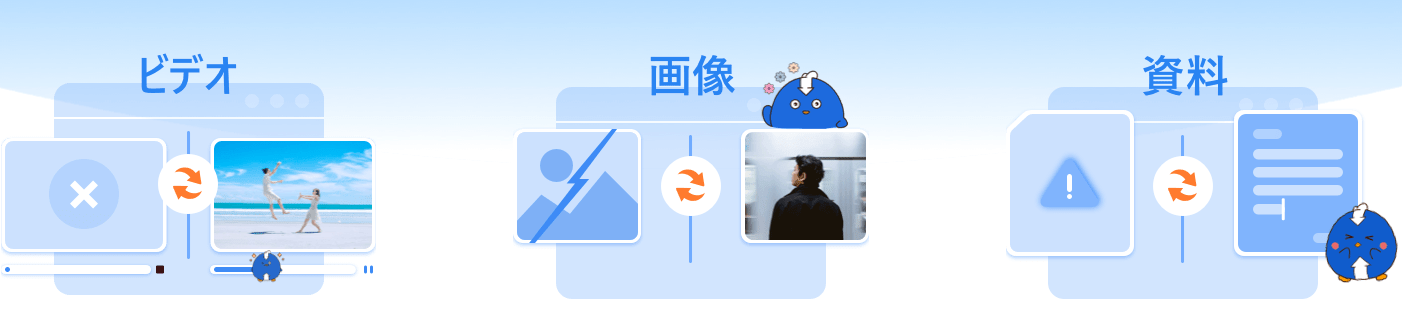









コメントを残す